L’ouverture rapide et sécurisée des assemblages complexes SOLIDWORKS fait toujours l’objet de questions et de demandes d’améliorations. Il existe pourtant bon nombre de réglages ou d’options permettant de minimiser les temps, tout en s’assurant de disposer des « bonnes » informations. Effectuons ici un tour d’horizon des solutions et réglages faciles à mettre en œuvre. Les temps d’ouverture des assemblages, sont entre autres fonctions du nombre de composants présents, de leur degré de complexité et de la façon dont ils ont été modélisés (surfacique, volumique, etc…).
Tout d’abord, visualisons l’exemple ci-dessous. Il va nous permettre d’explorer les différentes solutions pour ouvrir des assemblages complexes SOLIDWORKS en fonction des réglages SOLIDWORKS :
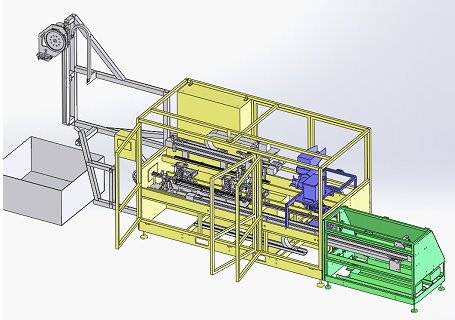
1. ASSEMBLageS COMPLEXES SOLIDWORKS : Ouverture de l’assemblage en mode « Résolu »
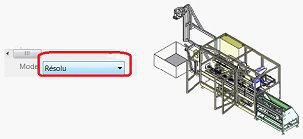
D’une part, vous avez le mode d’ouverture par défaut. C’est celui qui offre le moins de performance car chaque composant est « chargé » en mémoire. Autrement dit, ce type de réglage peut convenir pour de « petits » assemblages de quelques composants, pour lesquels il est éventuellement indispensable de pouvoir accéder intégralement dès l’ouverture.
2. ASSEMBLAGES COMPLEXES SOLIDWORKS : Ouverture de l’assemblage en mode « Allégé »
Ensuite, il y a le mode « Allégé » SOLIDWORKS (qui existe depuis les versions 2000). D’ailleurs, ce « mode » a été amélioré au fil des versions. A priori, l’ouverture en « Allégé » peut être considérée comme le mode d’ouverture par défaut. En effet, cela est vrai si on considère que toutes les opérations sont possibles sur les composants dans un assemblage, à l’exception de l’édition de pièces qui va résoudre le composant.
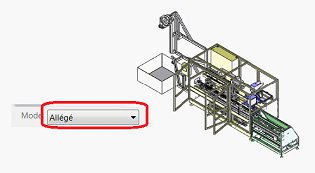
Notons que l’ouverture de l’assemblage est beaucoup plus rapide que dans le 1er cas. Seule une partie des informations des composants est chargée en mémoire.
Conseil : Il est souhaitable d’associer à l’ouverture en mode « Allégé », l’option ci-dessous :
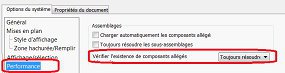
Entre autres, cette option vérifie si un composant de l’assemblage n’a pas été modifié depuis le dernier enregistrement de l’assemblage. Dans ce cas, le réglage « Toujours résoudre » chargera systématiquement le composant en mémoire, afin de garantir que l’assemblage fasse bien référence aux composants « à jour ».
3. ASSEMBLAGES COMPLEXES SOLIDWORKS : Ouverture de l’assemblage en mode « Assemblage Complexe »
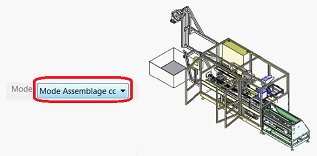
Puis, il y a le mode “assemblage complexe”. Il ne s’agit pas d’un mode à proprement parlé, mais d’un seuil à partir duquel SOLIDWORKS va déclencher ou non un certain nombre d’options. Les performances à l’ouverture seront du même ordre que dans le cas “Ouverture en allégé”. Ce sont les options ci-dessous (activées ou non) qui vont minimiser les temps (affichage graphique, pas d’enregistrement de sauvegarde automatique, etc…).
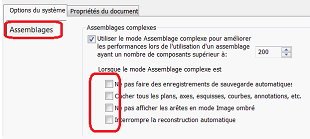
4. ASSEMBLAGES COMPLEXES SOLIDWORKS : Ouverture de l’assemblage en mode « Gestion des grandes conceptions »
Ensuite, nous avons le mode “gestion de grandes conceptions”. Il s’agit d’une fonctionnalité disponible depuis SOLIDWORKS 2012. C’est un outil qui ouvre la structure de l’assemblage (niveau 1 des composants), sans rien « charger » en mémoire des différentes pièces et/ou sous assemblages. A savoir que les performances à l’ouverture sont les meilleures des différentes solutions. Cet outil peut être utilisé de façon systématique afin de visualiser un assemblage à partir d’un seuil de composants, puis effectuer une ouverture sélective.
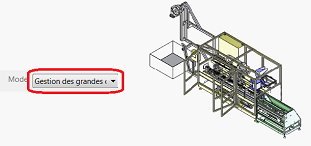

Ici, l’assemblage est ouvert dans un mode permettant :
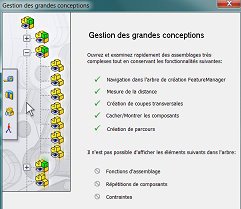
Ensuite, après ouverture dans ce mode, il est possible de sélectionner les éléments (pièces et/ou sous-ensembles) devant être chargés en mémoire pour édition de l’assemblage, à partir des commandes d’ouverture sélective du mode.
Puis, il est possible d’utiliser ce mode, pour l’ouverture des fichiers, à partir d’un seuil (nombre de composants).
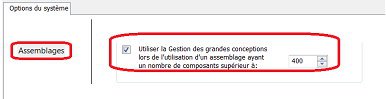
5. ASSEMBLAGES COMPLEXES SOLIDWORKS : Solution mixte : utiliser l’une des solutions précédentes (excepté Gestion Grandes Conceptions), conjuguée avec les états d’affichages
Enfin, il y a la “solution mixte”. Dans l’exemple ci-dessous, un état d’affichage nommé « Mécanique » a été créé, ne visualisant qu’un certain nombre de sous-ensembles. Cet état a été créé en utilisant la fonction « Isoler » et en enregistrant la visualisation dans l’état d’affichage nommé « Mécanique ».
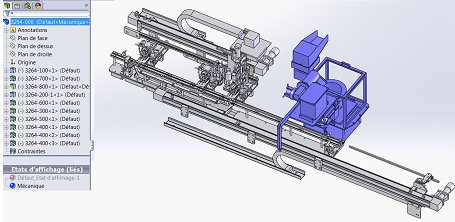
Ensuite, à l’ouverture du fichier, il va être possible de sélectionner l’un des modes ci-dessous, conjugué au choix de l’état d’affichage souhaité.
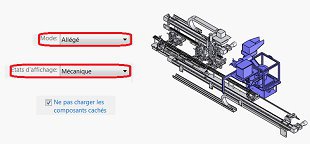
En outre, cela nécessite bien entendu de connaitre et de maîtriser les “états d’affichages”. En effet, les “états d’affichages” constituent un outil très intéressant pour l’ouverture des fichiers, la préparation de vues de mises en plan mais aussi pour le confort de travail de l’utilisateur.
Et voilà, nous avons fait le tour des solutions pour ouvrir vos assemblages complexes SOLIDWORKS afin d’optimiser votre temps de conception.
POUR ALLER PLUS LOIN
LA GAMME DE PRODUITS SOLIDWORKS



